|
<< Click to Display Table of Contents >> Eigene Objekte speichern |
  
|
|
<< Click to Display Table of Contents >> Eigene Objekte speichern |
  
|
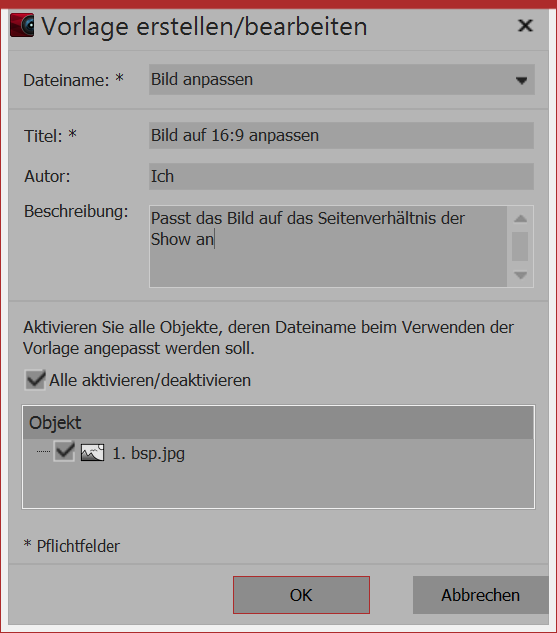 Einstellungen für eigenes Objekt Ziehen Sie ein Objekt, das Sie mit Ihren eigenen Einstellungen versehen haben, aus der Bilderliste oder Timeline in die Toolbox. Jedes Objekt kann hierfür verwendet werden. Sobald Sie das Objekt in die Toolbox gezogen haben, öffnet sich ein Dialog. Dort müssen Sie der Vorlage einen Dateinamen und Titel geben, Sie können Angaben zum Autor machen und eine Beschreibung der Vorlage eingeben. Außerdem können Sie festlegen, welche Dateien beim Verwenden der Vorlage angepasst und welche erhalten bleiben sollen. Hierfür gibt es vor jedem Objekt ein Kästchen, in dem sich ein Häkchen befindet. Wenn Sie das Häkchen entfernen, bleibt das Objekt so wie es ist bestehen. Die Datei wird also nicht angepasst. |
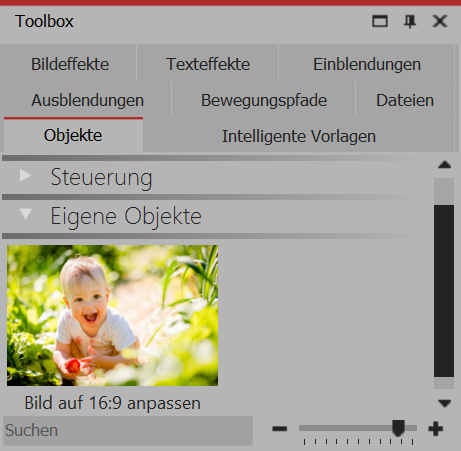
Eigenes Objekt in der Toolbox
Um die eigene Vorlage zu verwenden, ziehen Sie diese mit der Maus aus der Toolbox an die gewünschte Stelle in der Timeline. Je nachdem, was Sie eingestellt haben, werden Sie anschließend aufgefordert, Bilder auszuwählen, die mit der Vorlage eingefügt werden sollen.
Um eine Eigene Vorlage zu löschen oder zu bearbeiten, klicken Sie in der Toolbox mit der rechten Maustaste auf eine Eigene Vorlage und wählen Vorlage löschen oder Vorlage bearbeiten.
|
Wenn Sie mit der rechten Maustaste auf eine Eigene Vorlage klicken, wird Ihnen die Option Als Standard für Bilder (kann auch Sounds oder Videos heißen) angezeigt. Wenn Sie dies aktivieren, können Sie über Hinzufügen Objekte mit den Einstellungen der Vorlage einfügen. |